В связи с распространением мобильных устройств, работающих на базе операционной системы Андроид, у многих начинающих пользователей возникает небезосновательный вопрос о том, как установить АРК на Андроид. Впрочем, некоторые из них даже не имеют представления, что собой представляет данный файл.
Что такое файл АРК для Андроид
На самом деле, АРК файл – это специальный установочный файл, который предназначается исключительно для ОС Андроид. Некоторым его аналогом в Windows можно считать привычный многим exe-файл. И АРК собой представляет, собственно говоря, обычный архив. Следовательно, распаковать его можно при помощи практически любого windows архиватора. К примеру, прекрасно с этим справится самый обычный Win RAR.
Но вот привычного exe-файла в нем все равно не обнаружится. Так что пытаться запустить АРК на компьютере двойным нажатием на левую клавишу мыши все равно не получится. Внутри же данного файла находятся всевозможные программные ресурсы, необходимые для работы мобильного приложения. Словом, когда говорят о том, чтобы скачать АРК файл, подразумевают именно скачать ту или иную программу для ОС Андроид.
Как качать игры на планшет через компьютер
Установка АРК приложений на Андроид
Поскольку АРК формат является «родным» для Андроида, то никаких особых рекомендаций по поводу того, как установить APK файл на Андроид или запустить, нет. Все сказанное дальше будет касаться абсолютно всех приложений, записанных в данном формате.
Сам процесс установки зависит во многом от того, каким именно образом был получен файл на мобильное устройство. Ведь это можно осуществить:
- Скачав программу из официального магазина Google Play по адресу: https://play.google.com;
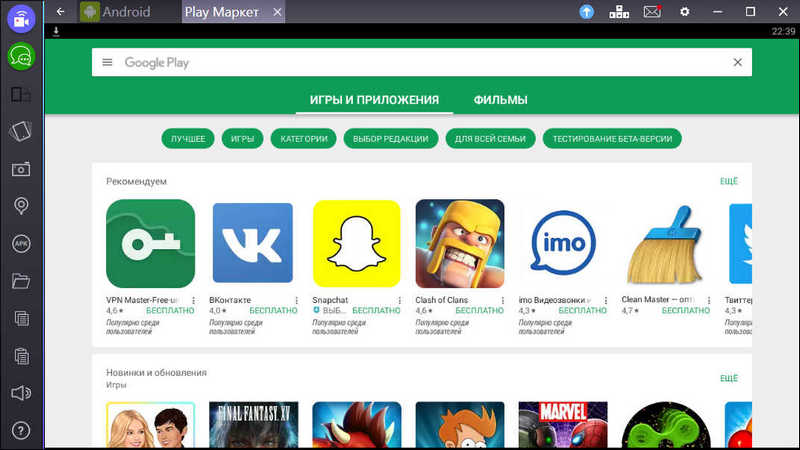
Скачать программу из официального магазина Google Play
- Скачав ее со сторонних сайтов или даже с торрента;
- Наконец, можно заполучить АРК-файл и скачав его откуда-нибудь при помощи телефона.
Наиболее простой способ – это получить программу на Гугл Плее. Потребуется сначала пройти несложный процесс регистрации. Затем зайти в свою учетную запись и набрать искомое приложение (его название) в поисковой строке. А можно поискать и в соответствующих разделах магазина.
Затем нужно будет нажать на экранную кнопку «Установить». Предварительно можно также ознакомиться с отзывами о программе, просмотреть скриншоты, прочитать описание. Будет выведено предупреждение о том, что программа получит доступ к определенным функциям телефона. Это нормально. Следует согласиться.
А потом все произойдет само собой: умная система и файл скачает, и сама все установит.
Другое дело, если сначала происходит скачивание АРК файла на компьютер. Тогда нужно будет присоединить телефон к компьютеру с помощью специального кабеля, либо осуществить соединение через беспроводную сеть. Далее открываем папку на ПК со скачанным файлом и открываем мобильное устройство, которое распознается компьютером как обычный дисковый накопитель. Переносим скачанный файл в любую папку в телефоне. Закрываем все папки, отсоединяем телефон от компьютера.
как перемещать файлы с компьютера(Windows) на планшет(Android) без проводов
Затем нужно будет отыскать в любом файловом менеджере перенесенный АРК файл. Остается лишь нажать на него и запустить на установку.
Процесс установки
Сама же установка АРК на Андроид проходит, как правило, в полностью автоматическом режиме и совершенно не требуя никакого вмешательства со стороны пользователя. Все, что потребуется, так это отыскать папку с АРК файлом, — и нажать на него. Дальше останется только ждать и смотреть, как заполняется прогресс-бар установки.

Отыскать папку с АРК файлом, — и нажать на него.
По окончании инсталляции обычно на дисплее появляется тот или иной значок приложения, нажатием на который программа и запускается.
В большинстве случаев приложения на Android устанавливаются через магазин приложений Google Play. Но, иногда возникает необходимость установить приложение, скачанное со сторонних сайтов. Если вы столкнулись с подобной проблемой и не знаете, как установить APK файл на Андроид, то данная статье должна вам помочь.
Шаг №. Разрешаем установку приложений из неизвестных источников.
Для начала нам нужно включить установку приложений из неизвестных источников. Это делается непосредственно на вашем Андроид устройстве. Откройте настройки и найдите раздел «Безопасность». В этом разделе нужно найти и включить функцию «Неизвестные источники».
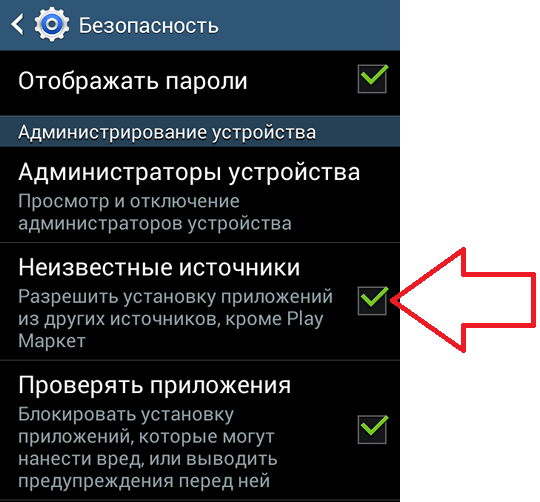
После включения данной функции вы сможете устанавливать приложения не только с Google Play, но и с любых других источников.
Шаг № 2. Скопируйте APK файл, который вы хотите установить, в память Android устройства.
Следующий этап – копирование APK файла в память устройства. Если APK файл находится на вашем компьютере, то вам нужно подключить Андроид устройство к компьютеру с помощью USB кабеля и скопировать APK файла в память устройства. При копировании вы можете выбрать любую папку, как во встроенной памяти, так и на карте памяти microSD.
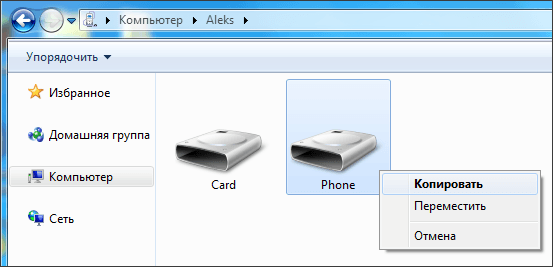
Также вы можете скачать APK файл сразу на ваше Android устройство. В этом случае вам не придется ничего копировать и этот шаг можно будет пропустить.
Шаг № 3. Запускаем установку APK файла на Андроиде.
После того как вы включили установку приложений из неизвестных источников и скопировали APK файл в память устройства, можно приступать непосредственно к самой установке. Для того чтобы установить APK файл на Андроид устройство вам нужно просто его открыть.
Для этого запустите любой файловый менеджер, найдите папку с APK файлом и откройте его. После этого на экране появится всплывающее окно с предложением установить данное приложение.
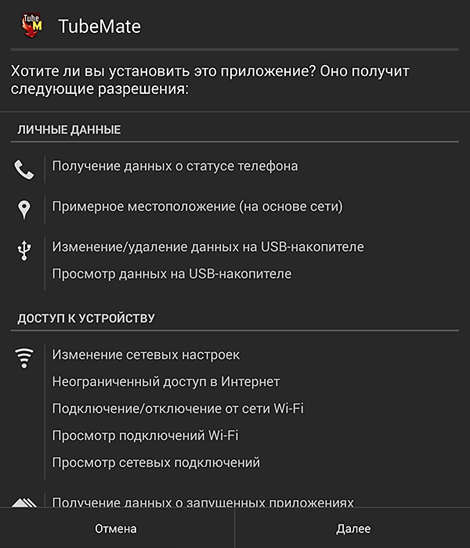
Здесь нужно нажать на кнопку «Далее» и операционная система начнет установку приложения из открытого вами APK файла. После завершения установки на рабочем столе должна появиться иконка для запуска установленного приложения.
Все привет! В этой статье автор покажет вам самый простой способ локальной установки приложений, в популярной операционной системе для мобильных устройств с логотипом зеленого робота.
Из вышесказанного можно сделать вывод, что тема сегодняшней публикации будет звучать так: как установить apk-файл на Andro > сделать, хотя на самом деле все очень просто.
Итак, друзья, давайте начнем с маленькой вводной части. Если вы помните, то в прошлой статье, мы с вами устанавливали навигацию систему Навител из официального магазина приложений, который называется Play Market.
То есть мы до сих пор особо не знаем, как там что происходило: просто подключили свое мобильное устройство к интернету, зашли в магазин, выбрали что надо и нажали кнопку «Установить». На этом все готово.
Но сейчас мы поступим совсем по-другому, потому как у нас уже есть заранее скачанный установочный файл в формате «apk» и сам Play Market в этом случае, нам не нужен вообще:
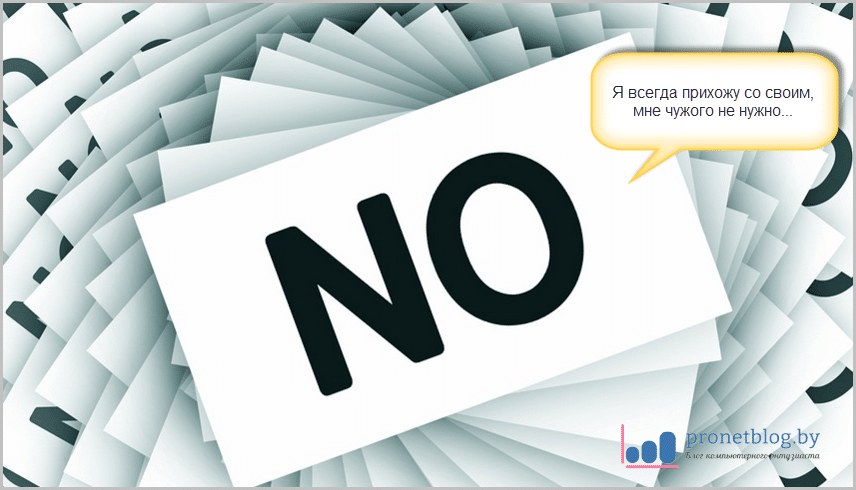
Так вот, чтобы вы лучше понимали, файл с таким расширением, это и есть установщик программ для системы Android. Например, если вы самостоятельно устанавливали программы в Windows, то знаете, что там такие файлы имеют расширение «exe».
Из всего вышесказанного следует вопрос: как же установить файл «apk», если не через магазин? А вот как, читайте с этого момента очень внимательно. Дальше все будем рассматривать на примере того же Навител Навигатора.
Хотя разницы здесь нет никакой. Для абсолютно всех приложений, данная процедура совершенно одинакова. Вся наглядность в статье, будет показана на версии операционной системы Android 4.1.2.
И для начала, нам обязательно нужно сделать одну очень хитрую настройку. Прямо сейчас выберите раздел «Настройки»:
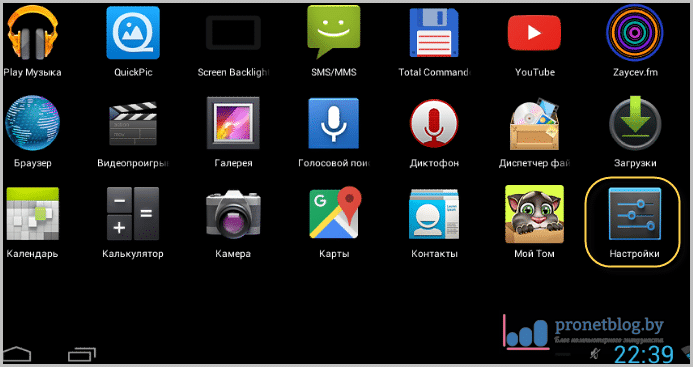
И во вкладке «Безопасность», поставьте галку напротив пункта «Неизвестные источники». Скриншот ниже вам в помощь:
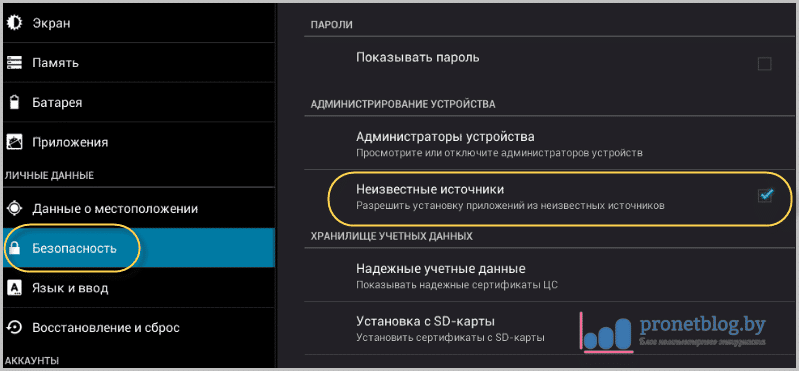
Теперь нам нужно скачать сам установочный файл с расширением «apk». В нашем случае, мы его находим на официальном сайте программы в разделе «Скачать»:

Обратите внимание на картинку выше. Довольно часто при установке таким способом, вам предложат выбрать разрешение экрана вашего аппарата. Но если вы ничего об этом не знаете, выбирайте версию, которая подходит для любого разрешения дисплея.
После того, как apk-файл скачан на компьютер, его нужно будет скопировать на карту памяти вашего смартфона, либо планшета. Для этого соединяемся с ПК при помощи кабеля:
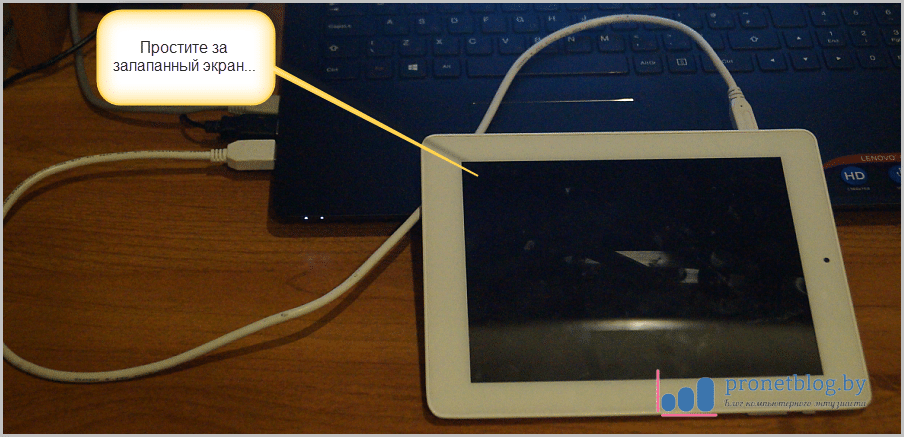
В результате этого, на вашем мобильном устройстве появится сообщение о том, что подключение установлено. Теперь нажмите внизу экрана кнопку «Включить USB-накопитель»:
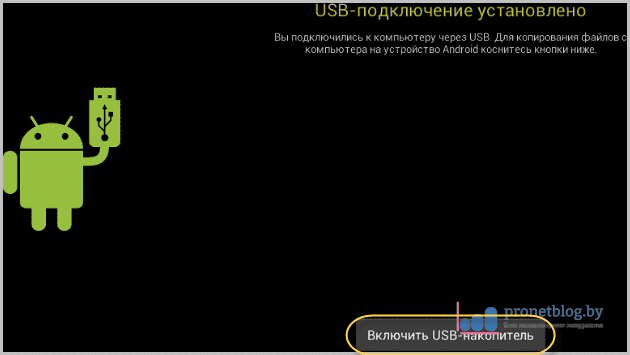
После этого, Android-устройство определится на компе как обычная флешка, на которую и нужно скопировать установочный файл:

Затем снова идите в меню настроек, нажав на значок в правом верхнем углу:
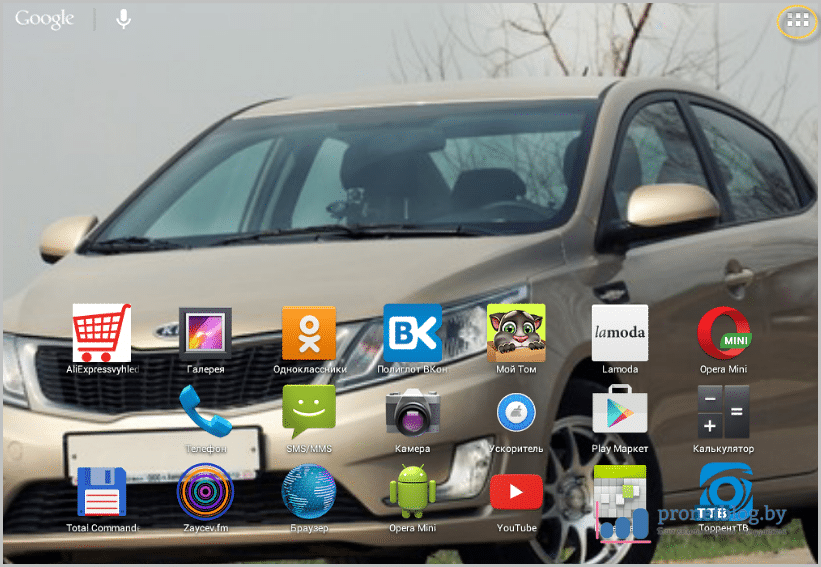
И в открывшемся окне «Приложения», выберите пункт «Диспетчер файлов»:
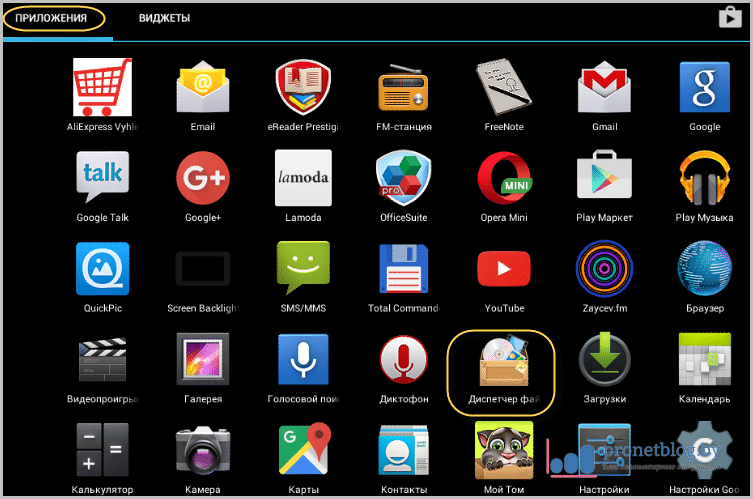
На этом этапе, перед вами откроется список папок, среди которых есть и наша с именем «Download»:
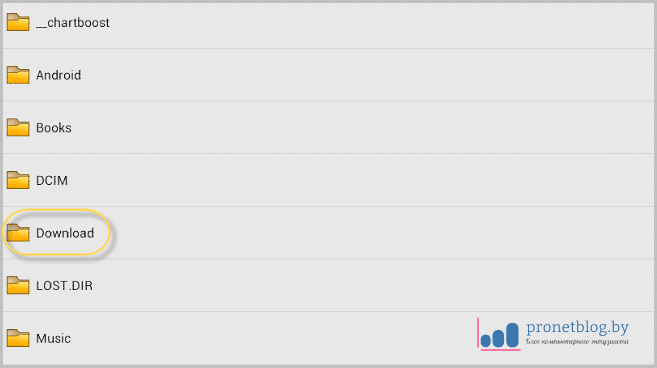
И вот, наконец-то, мы видим наша apk-файл, который требуется установить в систему Android:

Жмем на него пальчиком и процесс пошел:
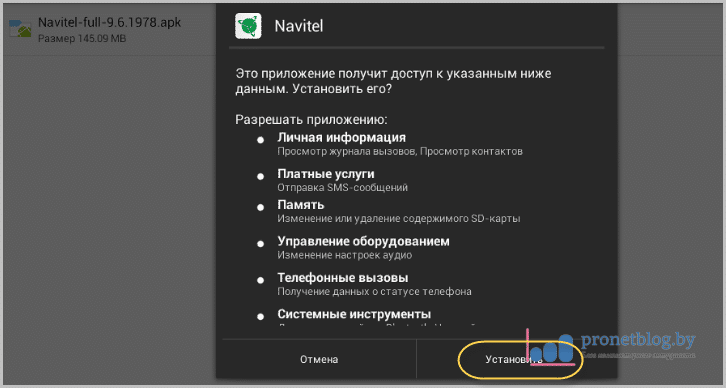
Теперь ждем окончания копирования файлов и можно запускать:
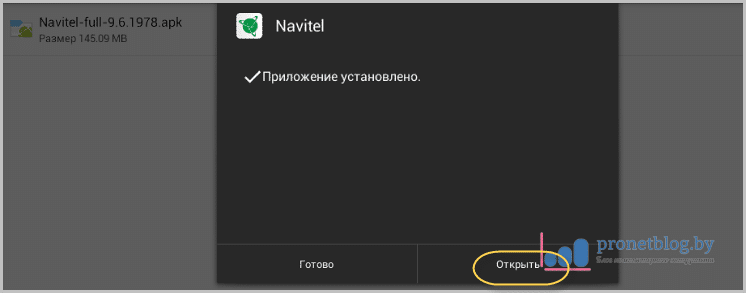
В принципе, на этом вся наша наука заканчивается. Возвращаемся в раздел «Приложения» и видим иконку только что установленного Навитела:
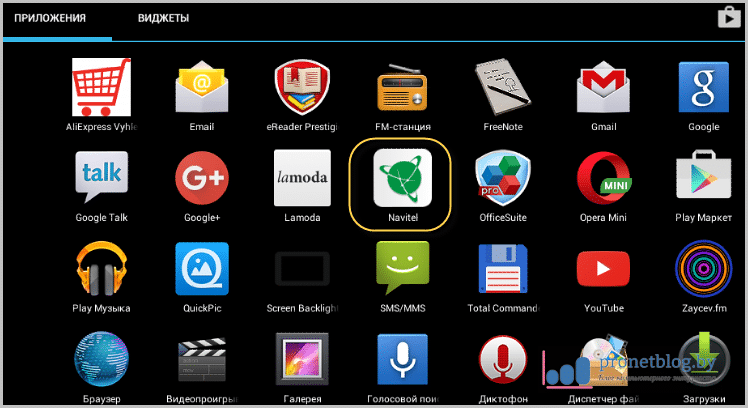
Кстати, теперь в целях экономии места на флешке устройства, можно удалить сам установочный apk-файл приложения. Для этого возвращаемся в папку «Download» и проделываем несложные комбинации показанные на рисунке ниже:

Вот и вся премудрость, мои дорогие друзья, сейчас можно с уверенностью сказать, что вы точно знаете как правильно установить apk-файл на Android. Согласитесь, что действительно здесь нет ничего сложного.
А теперь пару слов о самой программе, на примере которой мы рассматривали принцип установки приложений таким способом. Если вы автомобилист, то должны по достоинству оценить возможности Навител Навигатор.
Тем более, что теперь вы легко сможете его инсталлировать на свой мобильный девайс и носить полноценную навигационную систему в кармане брюк. Вам осталось только скачать с официального сайта (ссылка вначале статьи) нужные карты и закинуть их в соответствующие папки:
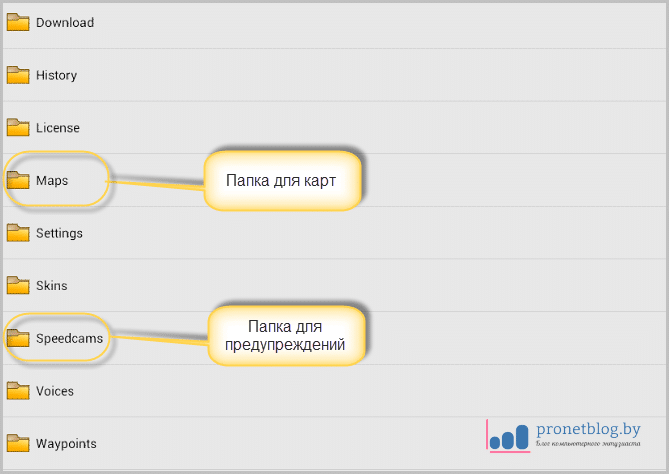
Кстати, стоит сказать о том, что структура папок Навитела на Андроиде, полностью идентична китайскому навигатору. Так что изучайте и пользуйтесь на здоровье, чтоб не заблудиться.
А на этой ноте разрешите откланяться, если возникнут вопросы, милости прошу в комментарии к статье. А теперь пришло время полной релаксации и автор медленно но уверенно погружается в транс.
Источник: planshet-info.ru
Как закачать игры на планшет? Где бесплатно закачать игры на планшет?
Практически каждый человек сегодня является обладателем телефона или планшета, предоставляющего неограниченные возможности. Помимо принятия звонков и отправления сообщений, можно читать книги, общаться с друзьями через Интернет, а также скачивать различные данные. В свободное время каждому хочется каких-то развлечений, поэтому многих интересует вопрос: «Как закачать игры на планшет?» Всем, кому кажется очень сложной данная процедура, будет предложено несколько способов, из которых каждый сможет выбрать тот, который больше всего ему подходит.
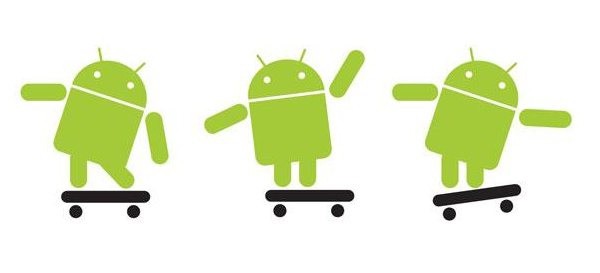
Создаем аккаунт Google
Для того чтобы воспользоваться двумя способами, которые будут рассмотрены далее, вам потребуется наличие аккаунта Google. Если он у вас имеется, то половина проблем решена, и вы сможете безо всяких трудностей закачать игры на планшет Андроид. Если же нет, то следует перейти на своем устройстве по ссылке «Настройки» — «Аккаунты и синхронизация» и выбрать пункт «Добавить аккаунт».
Система спросит у вас, хотите ли вы добавить уже существующую учетную запись или же новую. При создании записи потребуется ввести свои имя и фамилию, желаемый логин, который будет адресом вашего электронного ящика в сервисах Google.
Сразу же стоит заметить, что в случае занятости выбранного логина, а также если он составляет менее 6 или больше 30 символов, будут предложены варианты имени, сходные с указанным ранее. После этого вводится надежный пароль с подтверждением, причем система сама определит его сложность и отразит ее на шкале соответствующим цветом и комментарием. Последний пункт регистрации – указание информации для восстановления забытого пароля: выбор одного из секретных вопросов и ответа на него, а также указание дополнительного e-mail адреса. После этого следует нажать кнопку «Создать».
Качаем игры с Google Play Маркет
Теперь, когда аккаунт создан, самое время поговорить о том, как и, самое главное, где закачать игры на планшет. Для владельцев устройств на платформе Android создана такая замечательная система, как Google Play Маркет. Для того чтобы войти туда, следует найти на своем планшете иконку с этим названием (обычно она находится в разделе «Приложения» или на одном из экранов устройства). При первом входе вы соглашаетесь с условиями использования сервиса, нажав соответствующую кнопку, и попадаете на главную страницу.
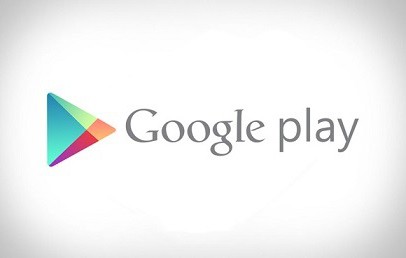
Вверху экрана находятся ссылки, нажав на которые, можно попасть в определенный раздел, где собраны интересующие вас программы. Также вверху есть строка поиска, где можно ввести точное название того, что вас интересует. Выбрав то, что вам нужно, из списка или через поиск, заходите на страницу с информацией о приложении и отзывами о нем и нажимайте кнопку «Установить», после чего автоматически начнется процесс закачки, а после его окончания высветится соответствующее уведомление. Теперь вы знаете, как закачать игры на планшет, когда под рукой есть только устройство на базе Android, подключенное к Интернету. Следует отметить, что в данном случае рекомендуется подключение к сети через Wi-Fi или безлимитный тариф мобильного Интернета.
Как скачать игры с использованием Google Play Web Store?
Если по каким-то причинам вам неудобно искать, сидя с планшета, нужные приложения в Play Маркет, на помощь придет этот способ. Необходим компьютер с доступом в Интернет. Для установки нужных программ следует зайти на сайт Google Play под аккаунтом, авторизованным на устройстве.
После того как вы нашли нужное для скачивания приложение, следует нажать кнопку «Установить» и подождать, пока определятся устройства, на которых выполнен вход в аккаунт. После этого нужно выбрать то, на которое следует установить программу, и нажать кнопку «Install». Если вы все сделали правильно, на устройстве, если оно подключено к сети, начнется автоматическая загрузка приложения. Так же, как и в случае загрузки с мобильной версии, здесь рекомендуется Wi-Fi подключение и безлимитный мобильный Интернет. Таким образом вы сможете закачать бесплатные игры на планшет безо всяких усилий.

Многие владельцы Android-устройств являются активными пользователями торрент-трекеров, где можно найти гарантированно безопасные приложения как для планшета, так и для смартфона. И для таких людей становится актуальным не вопрос, касающейся процесса скачивания, а проблемы, связанные с установкой приложения на свой гаджет. Ведь тут все придется делать вручную. Но как?
Установка приложений из файлов формата .apk
Вопреки опасениям новичков и «чайников», в таком способе нет ничего сложного: файл данного формата копируется на карту памяти устройства и открывается либо с помощью установленного файлового менеджера, как EStrongs, либо специальных приложений наподобие AppInstaller.
Можно устанавливать приложения и через компьютер, подключив к нему Android-устройство. Для этого на компьютер ставится программа InstallAPK, через USB-шнур подключается смартфон или планшет. Через запущенную программу выбирается и запускается нужный файл, после чего начинается процесс его установки на устройство. Теперь вы знаете не только о том, как закачать игры на планшет, но и как правильно их установить, если они загружены в формате .apk, а не автоматически через сервис Google Play.
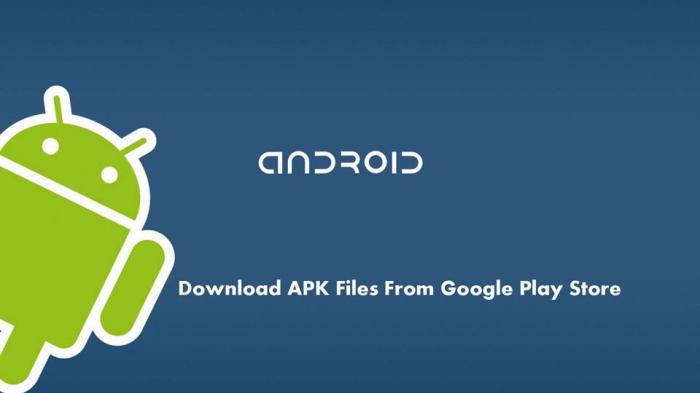
Установка игр с кэшем
Самостоятельный процесс установки таких игр многим кажется высшим пилотажем. Если вы качаете игру с Play Маркета, система сама автоматически докачивает и устанавливает кэш – дополнительные файлы, не поместившиеся в файл .apk. После прочтения этого описания вам будет понятно не только то, как закачать игры на планшет со своего компьютера, но и как установить их, если вместе с основным установщиком предлагаются еще и дополнительные материалы.
Для этого необходимо сделать следующее: скачать сам файл и кэш, запакованный в архив .rar или .zip, подключить устройство к компьютеру, открыть архив и находящуюся в нем папку переместить по адресу: sdcard/Android/data или же sdcard/Android/obb. Путь для кэша, как правило, указан в месте, где вы скачивали игру. Если указанной папки не существует, то нужно ее создать. Затем .apk файл скачивается на карту памяти, и после отключения устройства его запускают, чтобы установить игру.
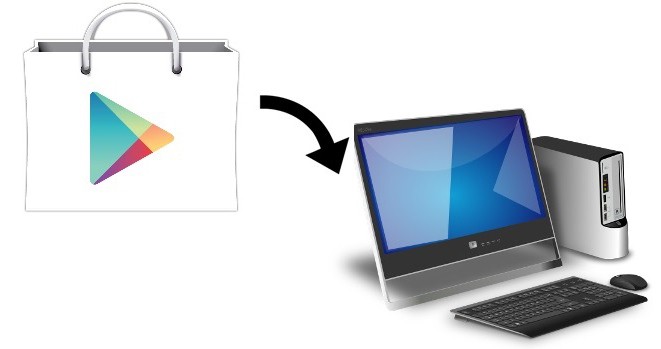
Как удалить ненужные игры?
Несмотря на то, что ранее мы рассматривали различные способы того, как закачать игры на планшет бесплатно, расскажем и о вариантах удаления уже ненужных приложений:
- через диспетчер приложений по пути «Меню» – «Настройки» – «Приложения» – «Управление приложениями», где можно удалить ненужное приложение, зайдя в экран его управления;
- используя программы AppInstaller или Uninstaller, где можно удалить все ненужные программы одним касанием;
- через файловые менеджеры, где подобные функции доступны в меню;
- через Google Play Маркет, если они были скачаны оттуда. Во вкладке «Мои приложения» отражен список установленных программ, откуда можно их с легкостью удалить.
Источник: fb.ru
Как загрузить программу в планшет с компьютера

AppTime Market
Покупай внутриигровую валюту с нашим маркетом. 60+ популярных тайтлов, от ₽200 за набор и канал с реальными покупателями.

Денисюк Елена
1 октября 2016
Если вы новичок в мобильном гейминге и пока ещё только изучаете особенности операционной системы Android, то вопрос, как установить на планшет игру, является для вас актуальным.
И если установка через Google Play Market проста и наглядна, то установка игр из третьих источников выглядит немного сложнее. Итак, с чего же начать?
Установка игры с Google Play Market
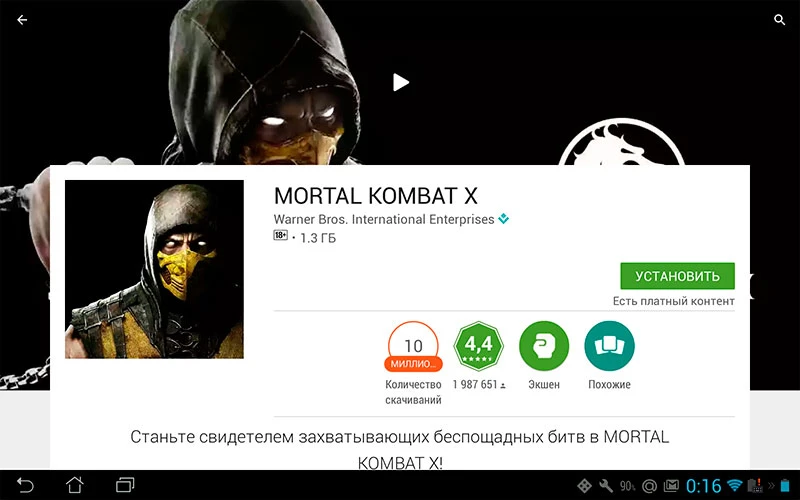
Здесь всё просто – заходите в приложение Play Market, задаёте в строке поиска название интересующей вас игры и после того, как её страничка появится на экране вашего планшета, нажимаете кнопку «Установить». Только и всего.
Установка игр с других источников (apk файлом)
В этом случае всё немного сложнее. Для начала вам необходимо убедиться, что в вашем планшете поддерживается эта функция и только потом заниматься установкой игры.
-
Зайдите в «Настройки» вашего планшета, выберите в них пункт меню «Безопасность», а далее «Администрирование устройства». В нём найдите пункт «Неизвестные источники» – напротив этого пункта необходимо поставить галочку.
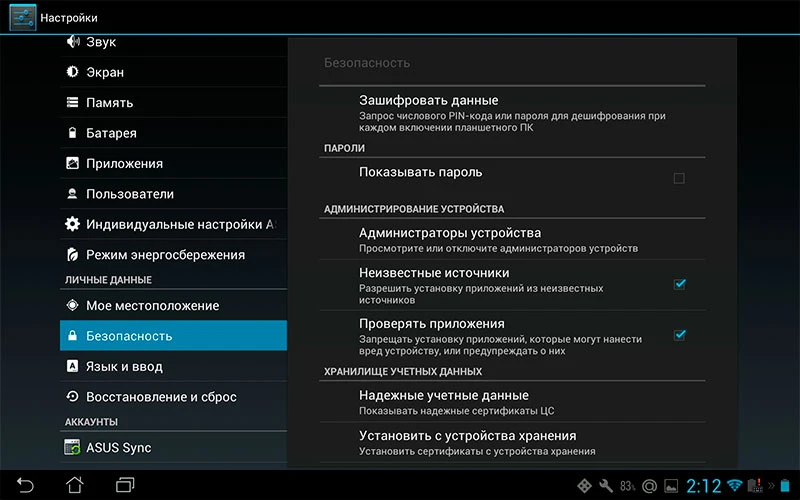
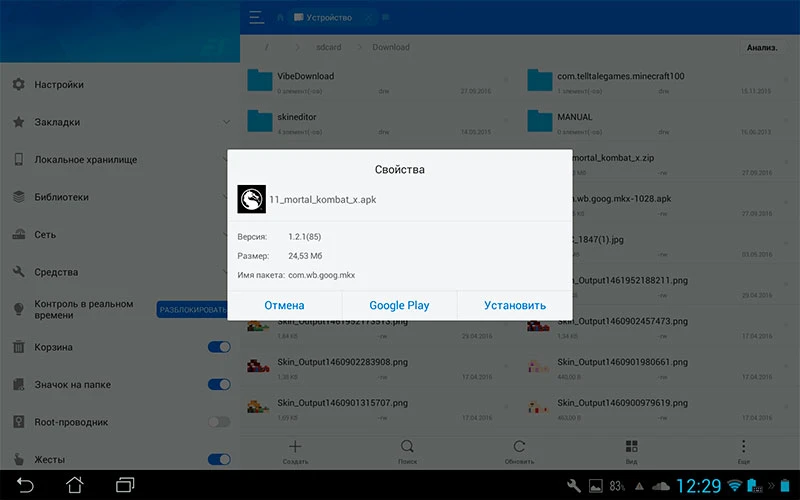
Установка игры с кэшем
- Многие игры содержат дополнительный контент в так называемом кэше. Кэш игры – это zip-архив с данными, который вы находите на сторонних сайтах и загружаете параллельно с apk-файлом. Игры с кэшем устанавливаются в другом порядке – для начала вам нужно распаковать архив и только потом устанавливать apk.

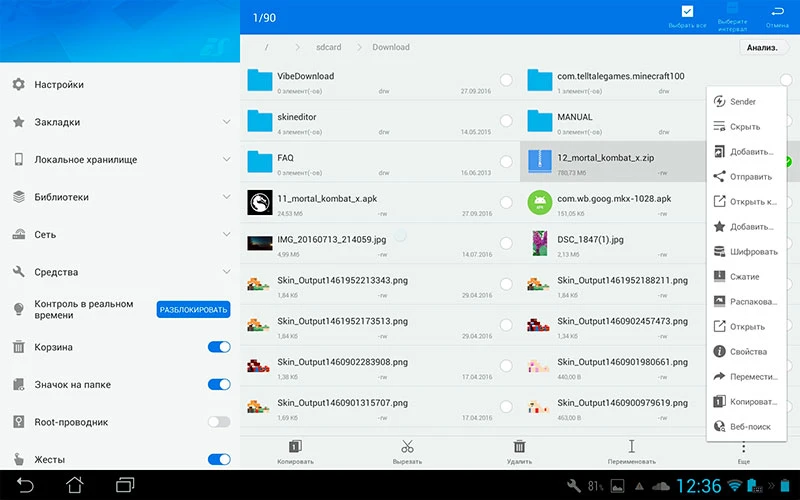
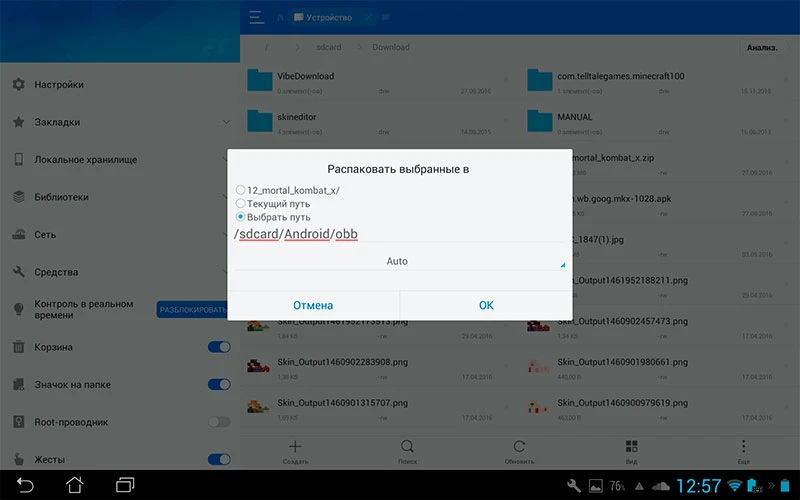
На этом всё – игра установлена, наслаждайтесь геймплеем. Остались вопросы? Задай их в комментариях и мы с радостью вам ответим.
Источник: app-time.ru